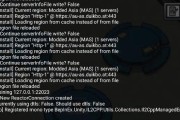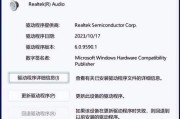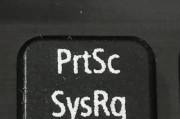随着时间的推移,电脑系统可能会出现各种问题,如运行缓慢、崩溃频繁等。此时,重装系统是解决问题的常用方法之一。本文将介绍如何在XPS笔记本上使用U盘进行系统重装,帮助用户快速恢复电脑正常运行。
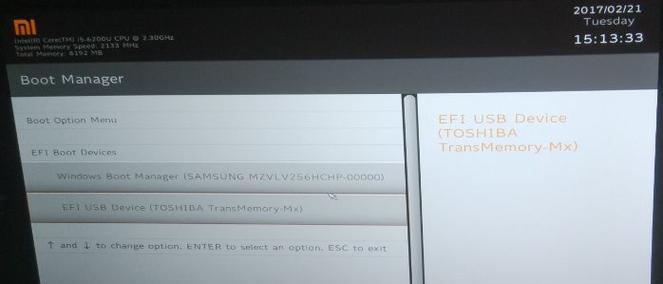
检查系统要求
-确保XPS笔记本上的操作系统支持U盘重装。
-确保U盘容量足够大,能够存储系统镜像文件。
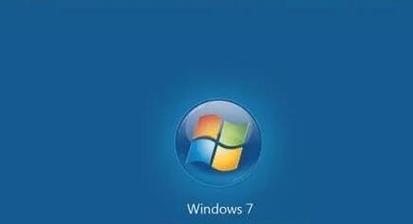
备份重要数据
-在重装系统之前,务必备份所有重要的文件和数据,以免丢失。
下载系统镜像文件
-在官方网站或可信赖的第三方资源网站下载适用于XPS笔记本的系统镜像文件。
准备U盘
-将U盘插入XPS笔记本的USB接口。
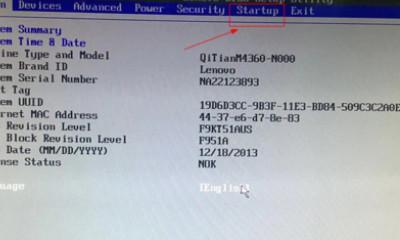
-格式化U盘,并将其文件系统格式化为FAT32。
创建启动U盘
-使用一个专门的工具,如Rufus等,在U盘上创建一个可启动的系统安装盘。
进入BIOS设置
-重启XPS笔记本,并在开机过程中按下特定的按键(通常是F2或Del键)进入BIOS设置。
调整启动顺序
-在BIOS设置界面中,找到“Boot”选项,并将U盘调整为第一启动选项。
保存并退出BIOS
-在BIOS设置界面中,保存更改并退出。
重启电脑
-重新启动XPS笔记本,系统将从U盘启动。
选择安装选项
-在系统安装界面上,选择适当的语言、时间和货币格式。
-点击“下一步”继续安装。
选择磁盘分区
-根据个人需求,选择磁盘分区和大小。
-点击“下一步”继续安装。
安装系统
-系统将自动进行安装过程,这可能需要一些时间,请耐心等待。
重新启动
-安装完成后,系统会提示重新启动XPS笔记本。
初始化设置
-重新启动后,按照屏幕上的提示完成初始化设置,如创建用户名和密码等。
恢复数据
-完成初始化设置后,将之前备份的数据复制回XPS笔记本中,以恢复个人文件和设置。
通过本文的教程,我们可以学习到如何使用U盘重装系统,保证XPS笔记本的正常运行。尽管重装系统可能需要一些时间和耐心,但它是解决电脑问题的有效方法。记得在操作之前备份重要数据,并按照步骤进行操作,以避免出错。希望本文对您有所帮助!
标签: #笔记本